Kako pridobiti Mending v Minecraftu

Vznemirjenje ob izdelavi orodij in orožja v Minecraftu je neprimerljivo. Toda ti predmeti imajo omejeno vzdržljivost. Na srečo vam Minecraft ponuja pot
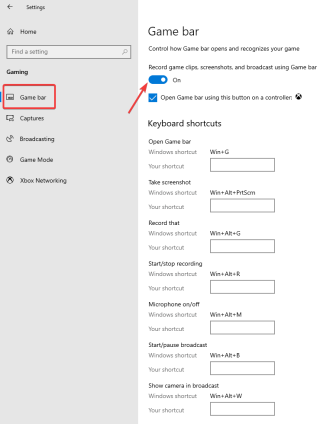
Snemanje video klica je lahko koristno iz več razlogov. Za profesionalce je lahko za spremljanje razprav o klicih. Včasih je to lahko, da ohranite spomin na video klic s svojimi najdražjimi. Skype je bil priljubljena izbira, ko gre za spletne glasovne in video klice. To je bila ena najstarejših storitev za zagotavljanje brezplačnih konferenčnih klicev po vsem svetu in jo v zadnjem času uporabljajo predvsem ljudje, ko so vsi doma in prakticirajo socialno distanco.
Ali lahko snemate klice Skype z zvokom, ne da bi nikogar obvestili?
Da, obstaja samo ena metoda, ki vam omogoča snemanje klicev Skype, ne da bi nikogar obvestili o klicu. Metoda, čeprav deluje samo na eni platformi, to je Windows. Vgrajeni snemalnik zaslona Game Bar vam omogoča snemanje česar koli na zaslonu, kar se večinoma uporablja za snemanje iger.
V napravah iPhone in Android ne boste smeli snemati klica Skype z zvokom z nobenim načinom snemanja, ne da bi nikogar obvestili. Edina razpoložljiva metoda je snemanje klica Skype z drugo napravo, zato je to edini način za snemanje videa skupaj z zvokom. Lahko pa poskusite z mnogimi drugimi metodami za zaslonsko snemanje klica Skype, ne da bi nikogar obvestili brez zvoka. Spodaj smo navedli te metode za različne naprave.
Metode za snemanje klicev Skype, ne da bi drugi vedeli
Ker metoda, ki jo uporablja snemanje klicev Skype, v bistvu pošilja posnetke pogovora Skype . Obstaja zahteva, ki ne bo ovirala drugih, poleg tega pa lahko spremljate klic v Skypu.
Kako na skrivaj snemati Skype klice v sistemu Windows 10 z zvokom
Za Windows je na voljo več programov za snemanje klicev Skype , vendar je najboljši način uporaba vgrajenega snemalnika zaslona. Snemanje igralne vrstice v sistemu Windows 10 je dovolj za snemanje vseh video klicev na zaslonu. To je edini popoln način za snemanje klicev Skype, ne da bi nikogar obvestili. To je lahko zelo enostavno za uporabo; vse kar morate storiti je, da v svojih nastavitvah vklopite igralno vrstico.
1. korak: Pojdite na Nastavitve v meniju Start. Kliknite Igranje in nato vklopite preklopno stikalo, da igralni vrstici omogočite snemanje zaslona. Prav tako potrdite polje pred Open Game Care s tem gumbom na krmilniku in uporabite bližnjice v sistemu Windows, da odprete Game Bar.
2. korak: Ko začnete klic Skype, se prepričajte, da imate na zaslonu igralno vrstico, da kliknete gumb za snemanje. Bližnjica do njega je tipka Windows + Alt + R. To bo začelo snemati klic Skype za vas, ne da bi drugi vedeli.

3. korak: Kliknite isti vmesnik, da ustavite snemanje, ko končate, ali iste tipke (tipka Windows + Alt + R), da ustavite funkcijo.

Zdaj lahko preverite lokalni pomnilnik za snemanje Skype.
Preberite tudi: 14 najboljših snemalnikov zaslona za Windows 10, 7, 8 v letu 2020
Na pametnem telefonu
1. Android (brez zvoka)
Če želite snemati klice Skype, ne da bi vedeli, da uporabljajo vaš Android, je to mogoče, vendar brez zvoka. To lahko uporabite za snemanje vadnic ali predstavitev pri skupni rabi zaslona v Skypu. Koristno je tudi, da shranite lokalno posneto datoteko za ponovno predvajanje, da pregledate karkoli na sestanku. Za snemanje klicev Skype uporabljamo snemalnike zaslona na vašem telefonu, ne da bi drugi prejemali obvestila.
1. korak: Zaženite snemalnik zaslona in tekoče dejavnosti na telefonu bodo posnete. Kljub temu, da je Skype posnet, nihče v klicu o tem ni obveščen.
2. korak: Ustavite snemanje zaslona in nato preverite, ali je v notranjem pomnilniku.
Za snemanje klicev Skype na pametne telefone se razlikuje od operacijskega sistema do modela. Uporabite lahko tudi eno najboljših aplikacij za snemanje klicev za telefone Android.
2. iPhone (z zvokom)
S funkcijo snemanja zaslona iPhone postane postopek snemanja klicev Skype brez obvestila nikogar lažji. iPhone, v nasprotju z Androidom, omogoča snemanje video klicev Skype skupaj z zvokom. V klicu Skype lahko zaslonsko posnamete sejo v živo, vendar to ne bo posnelo vašega glasu v njej. Zato se prepričajte, da je s to izjemo precej enostavno snemati klice Skype, ne da bi oni vedeli.
1. korak: Najprej prilagodite funkcijo snemanja zaslona, da bo na voljo v nadzornem centru.
Pojdite v Nastavitve>Nadzorni center . Vklopite preklopno stikalo za dostop v aplikacijah . Zdaj tapnite Prilagodi kontrole . Prikazal se bo seznam aplikacij, ki zagotavlja, da je snemanje zaslona dodano na ta seznam, tako da tapnete znak plus poleg njega.

2. korak: Začnite klic Skype z drugimi.
3. korak: Zdaj povlecite po zaslonu za dostop do Nadzornega centra na vašem iPhoneu. Tapnite Snemanje zaslona in se prepričajte, da vklopite mikrofon.
4. korak: Po končanem klicu tapnite vrstico, ki se prikaže na vrhu zaslona, in ustavite snemanje.
5. korak: Posnetek zaslona klica Skype lahko poiščete v videoposnetkih.
Preberite tudi: Kako deliti zaslon v Skypeu (Windows, Mac, Android, iOS)
Razsodba
Obstaja več načinov, kako lahko snemate klice Skype, ne da bi nikogar obvestili. Najboljši način za popoln video in glasovni posnetek je uporaba platforme Windows in vrstice z igrami. Druge metode, ki morda ne zahtevajo glasu, so lahko v pomoč pri pametnih telefonih.
Upamo, da vam bo ta članek koristen, saj poskušate snemati klice Skype, ne da bi oni vedeli. Radi bi izvedeli vaše mnenje o tej objavi, da bo bolj uporabna. Vaši predlogi in komentarji so dobrodošli v spodnjem razdelku za komentarje. Delite informacije s prijatelji in drugimi tako, da delite članek na družbenih omrežjih.
Radi slišimo od vas!
Smo na Facebooku in Twitterju. Za kakršna koli vprašanja ali predloge nam to sporočite v spodnjem razdelku za komentarje. Radi se obrnemo na vas z rešitvijo. Redno objavljamo nasvete in trike, skupaj z rešitvami za pogoste težave, povezane s tehnologijo. Vklopite obvestila, če želite prejemati redne posodobitve o svetu tehnologije.
Sorodne teme:
10 najboljših nadomestnih možnosti Skype za računalnik z operacijskim sistemom Windows.
Kako nastaviti Skype in zoom srečanja.
Kako spremeniti uporabniško ime za Skype v preprostih korakih.
Vznemirjenje ob izdelavi orodij in orožja v Minecraftu je neprimerljivo. Toda ti predmeti imajo omejeno vzdržljivost. Na srečo vam Minecraft ponuja pot
Mobilno igranje iger na PC-ju ali Mac-u z uporabo BlueStacks je odličen način za razširitev vaše izkušnje, včasih pa vas lahko ovirajo kontrolniki na zaslonu. Igralni plošček
Če ste goreč TikToker in pogosto objavljate, da bi ohranili svojo zvezdniško angažiranost občinstva, verjetno uporabljate razdelek Osnutki (ali Ustvarjalnik
Kje je na voljo Disney Plus? Disney+ vsebuje vse najboljše klasične Disneyjeve oddaje in filme. To je odlična zabava za otroke ali odrasle
Koluti so zelo priljubljena funkcija Instagrama. Uporabnikom omogočajo skupno rabo osupljivih videoposnetkov s sinhroniziranimi dialogi, privlačnimi pesmimi in drugo privlačno vsebino.
Hisense je vse bolj priljubljena blagovna znamka, ko gre za tehnologijo Smart TV. Proizvajajo poceni LED in ULED (Ultra LED) enote, ki
Čeprav je Minecraft na začetku morda videti preprost, lahko ta igra, ki temelji na blokih, za nemoteno delovanje zahteva izjemne računalniške vire. Igra sloni na
Monitor je najbolj viden in pogosto premalo cenjen del katerega koli računalniškega sistema. Tam se predvajajo vaši filmi, prikazujejo vaše preglednice in
Privzete aplikacije zagotavljajo dostojno funkcionalnost, vendar morda ne ustrezajo standardu. Na srečo obstaja veliko najbolj ocenjenih aplikacij, ki ponujajo
Hestujev lik v Tears of the Kingdom se je izkazal za precej izmuzljivega. Ta plesalka Korok in najboljši glasbenik v gozdu Korok (po








